Prise en main des projets personnalisés dans Document Intelligence Studio
Ce contenu s’applique à la version :![]() v4.0 (disponibilité générale) | Versions précédentes :
v4.0 (disponibilité générale) | Versions précédentes : ![]() v3.1 (disponibilité générale)
v3.1 (disponibilité générale) ![]() v3.0 (disponibilité générale)
v3.0 (disponibilité générale)
Document Intelligence Studio est un outil en ligne permettant d’explorer, de comprendre et d’intégrer visuellement des fonctionnalités du service Intelligence documentaire dans vos applications. Ce guide de démarrage rapide vous aidera dans la configuration d’un projet personnalisé dans Document Intelligence Studio.
Prérequis pour les nouveaux utilisateurs
Reportez-vous à la documentation suivante pour la création d’abonnements et de ressources, ainsi que la configuration de l’authentification.
Prérequis supplémentaires pour les projets personnalisés
Outre le compte Azure et une ressource Intelligence documentaire ou Azure AI services, vous avez besoin de ce qui suit :
Conteneur de stockage d'objets blob Azure
Un compte de Stockage Blob Azure de performances standard. Vous créez des conteneurs pour stocker et organiser vos données d’entraînement dans votre compte de stockage. Si vous ignorez comment créer un compte de stockage Azure avec un conteneur, suivez les démarrages rapides suivants :
- Créer un compte de stockage. Lorsque vous créez votre compte de stockage, veillez à sélectionner performanceStandard dans le champ Détails de l’instance → Performance.
- Créer un conteneur. Lors de la création de votre conteneur, définissez le champ Niveau d’accès public sur Conteneur (accès en lecture anonyme pour les conteneurs et les objets blob) dans la fenêtre Nouveau conteneur .
Attributions de rôles Azure
Pour les projets personnalisés, les attributions de rôles suivantes sont requises pour différents scénarios.
De base
- Utilisateur Cognitive Services : vous avez besoin de ce rôle pour la ressource Intelligence documentaire ou Azure AI Services pour former le modèle personnalisé ou effectuer une analyse avec des modèles formés.
- Contributeur aux données blob de stockage : vous avez besoin de ce rôle pour le compte de stockage afin de créer un projet et d’étiqueter des données.
Avancé
- Contributeur de compte de stockage : vous avez besoin de ce rôle pour que le compte de stockage configure les paramètres CORS (cette action ne doit être effectuée qu’une seule fois si le même compte de stockage est réutilisé).
- Contributeur : vous avez besoin de ce rôle pour créer un groupe de ressources et des ressources.
Remarque
Si l’authentification locale (basée sur des clés) est désactivée pour votre ressource de service Document Intelligence et votre compte de stockage, veillez à obtenir Utilisateur(-trice) de Cognitive Services et contributeur aux données blob de stockage rôles, de sorte que vous disposez des autorisations suffisantes pour utiliser Document Intelligence Studio. Les rôles Contributeur de compte de stockage et Contributeur vous permettent uniquement de dresser la liste des clés, mais ne vous autorisent pas à utiliser les ressources lorsque l’accès aux clés est désactivé.
Configuration de CORS
CORS (Cross Origin Resource Sharing) doit être configuré sur votre compte Stockage Azure pour qu’il soit accessible à partir de Document Intelligence Studio. Pour configurer CORS dans le Portail Azure, vous devez accéder à l’onglet CORS de votre compte de stockage.
Sélectionnez l’onglet CORS pour le compte de stockage.
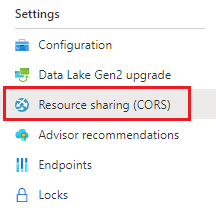
Commencez par créer une entrée CORS dans le service BLOB.
Définissez le paramètre Origines autorisées sur
https://documentintelligence.ai.azure.com.
Conseil
Vous pouvez utiliser le caractère générique « * » au lieu d’un domaine précis pour autoriser tous les domaines d'origine à effectuer des demandes via CORS.
Sélectionnez les 8 options disponibles pour Méthodes autorisées.
Approuvez tous les En-têtes autorisés et tous les En-têtes exposés en entrant un * dans chaque champ.
Affectez à Âge maximal la valeur 120 secondes ou toute autre valeur acceptable.
Sélectionnez le bouton enregistrer en haut de la page pour enregistrer les changements apportés.
CORS doit à présent être configuré pour utiliser le compte de stockage à partir de Document Intelligence Studio.
Ensemble d’exemples de documents
Connectez-vous au Portail Azure et accédez à Votre compte de stockage>Stockage de données>Conteneurs.
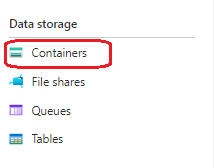
Sélectionnez un conteneur dans la liste.
Sélectionnez Télécharger dans le menu en haut de la page.

La fenêtre Charger l’objet blob s’affiche.
Sélectionnez vos fichiers à charger.
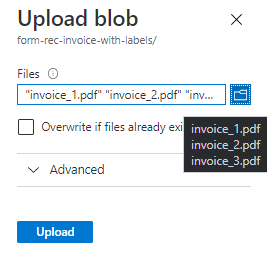
Remarque
Par défaut, Studio utilise uniquement les documents situés à la racine de votre conteneur. Toutefois, vous pouvez utiliser des données organisées en dossiers en spécifiant le chemin d'accès au dossier dans les étapes de création du projet de formulaire personnalisé. ConsultezOrganiser vos données dans des sous-dossiers
Utiliser les fonctionnalités du Document Intelligence Studio
Étiqueter automatiquement des documents avec des modèles prédéfinis ou l’un de vos propres modèles
Dans la page d'étiquetage du modèle d'extraction personnalisé, vous pouvez désormais étiqueter automatiquement vos documents à l'aide de l'un des modèles prédéfinis de Document Intelligent Service ou de vos modèles entraînés.
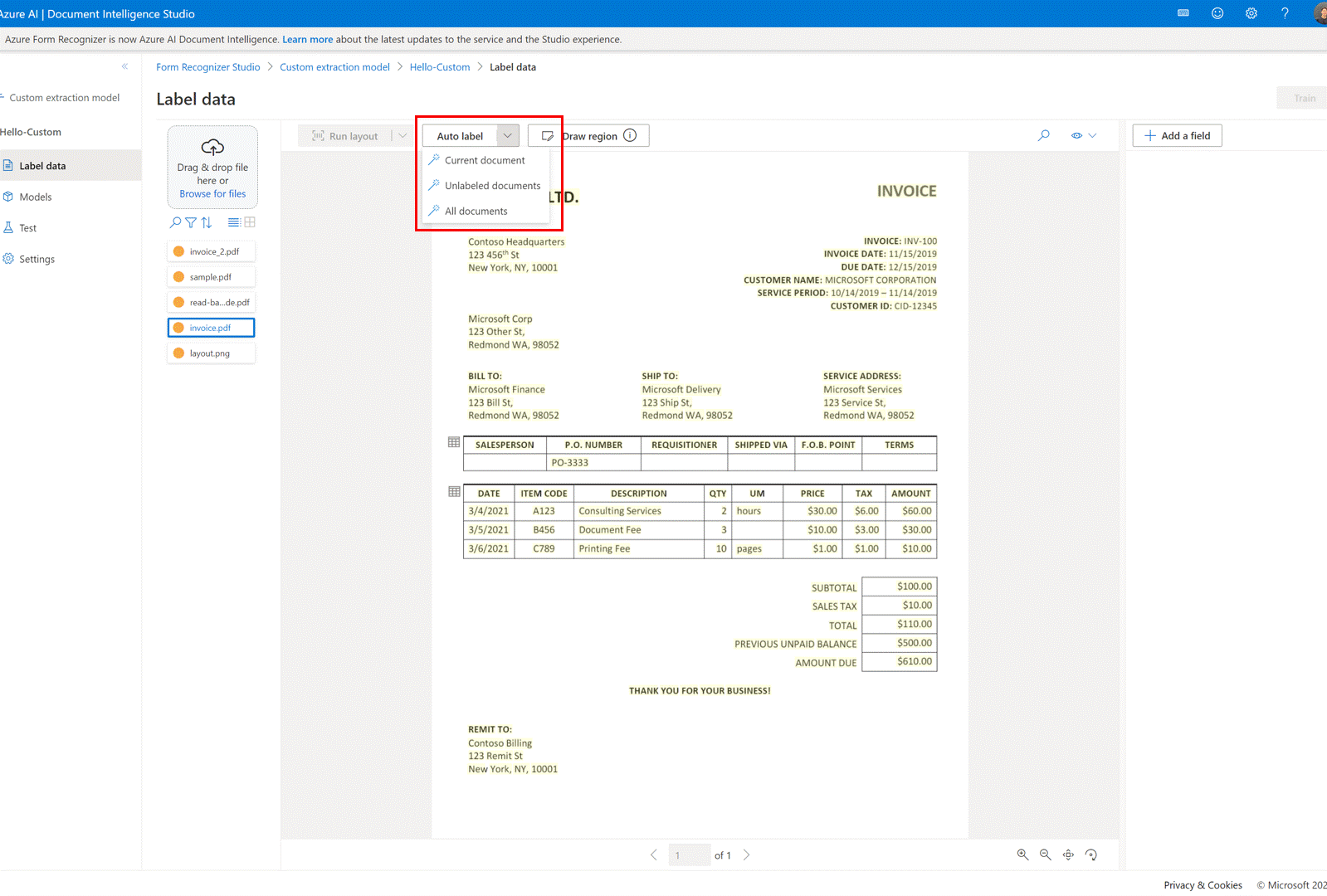
Pour certains documents, il peut y avoir des étiquettes en double après l’exécution de l’étiquette automatique. Veillez à modifier les étiquettes afin qu’il n’y ait pas d’étiquettes en double dans la page d’étiquetage par la suite.
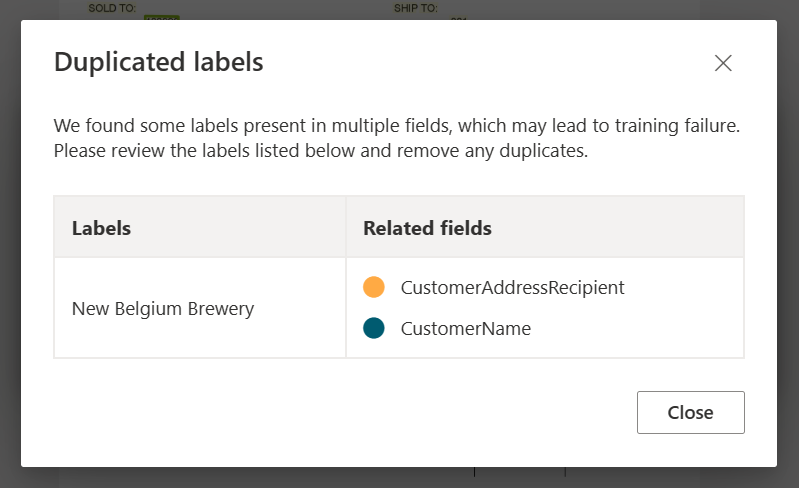
Tables d’étiquettes automatiques
Dans la page d’étiquetage du modèle d’extraction personnalisée, vous pouvez désormais étiqueter automatiquement les tables du document sans avoir à étiqueter les tables manuellement.
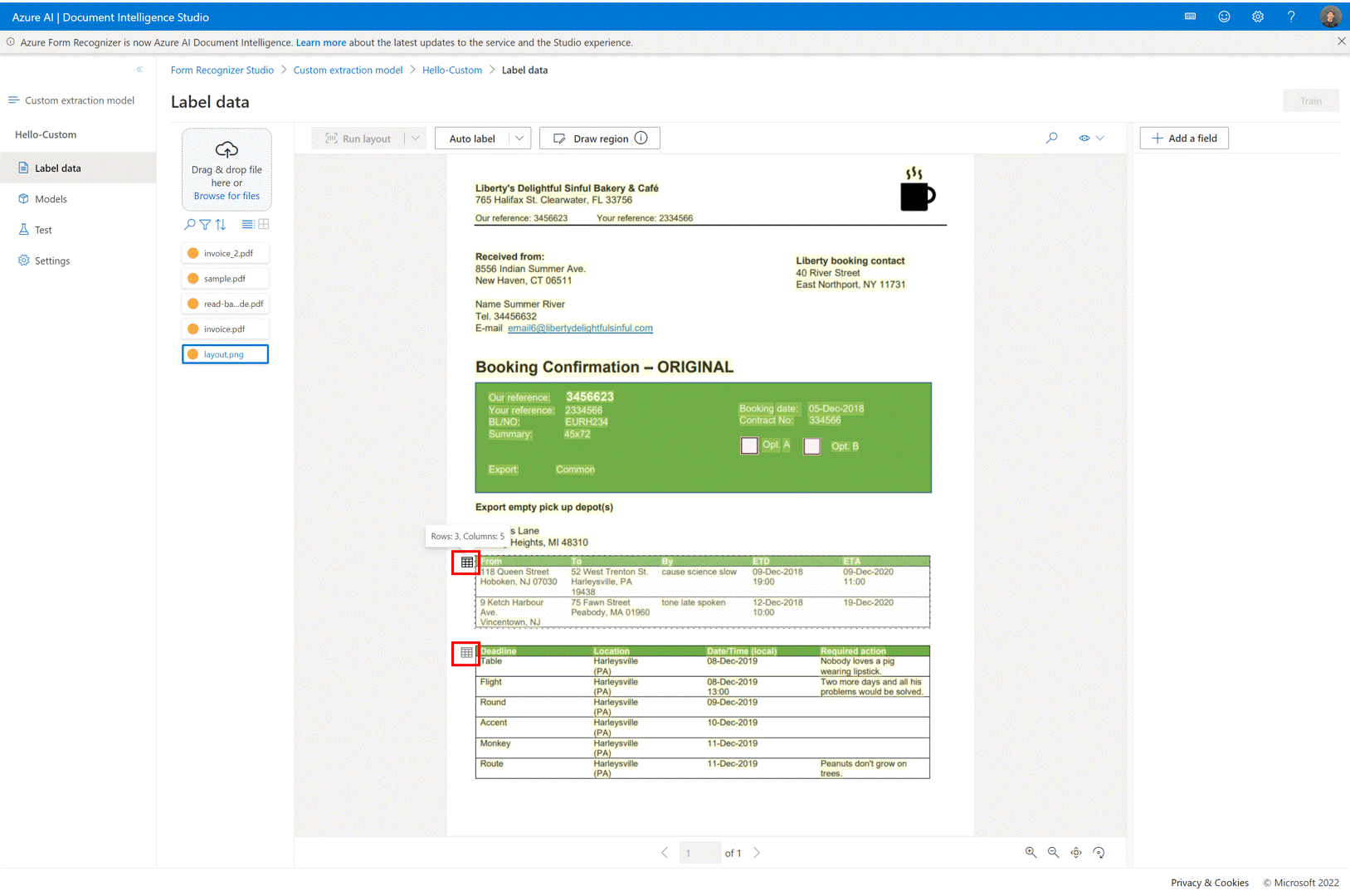
Ajouter des fichiers de test directement à votre jeu de données d’entraînement
Une fois que vous avez entraîné un modèle d’extraction personnalisé, utilisez la page de test pour améliorer la qualité de votre modèle en chargeant des documents de test dans un jeu de données d’entraînement si nécessaire.
Si un score de confiance faible est retourné pour certaines étiquettes, veillez à étiqueter correctement votre contenu. Si ce n’est pas le cas, ajoutez-les au jeu de données d’entraînement et réétiquetez pour améliorer la qualité du modèle.
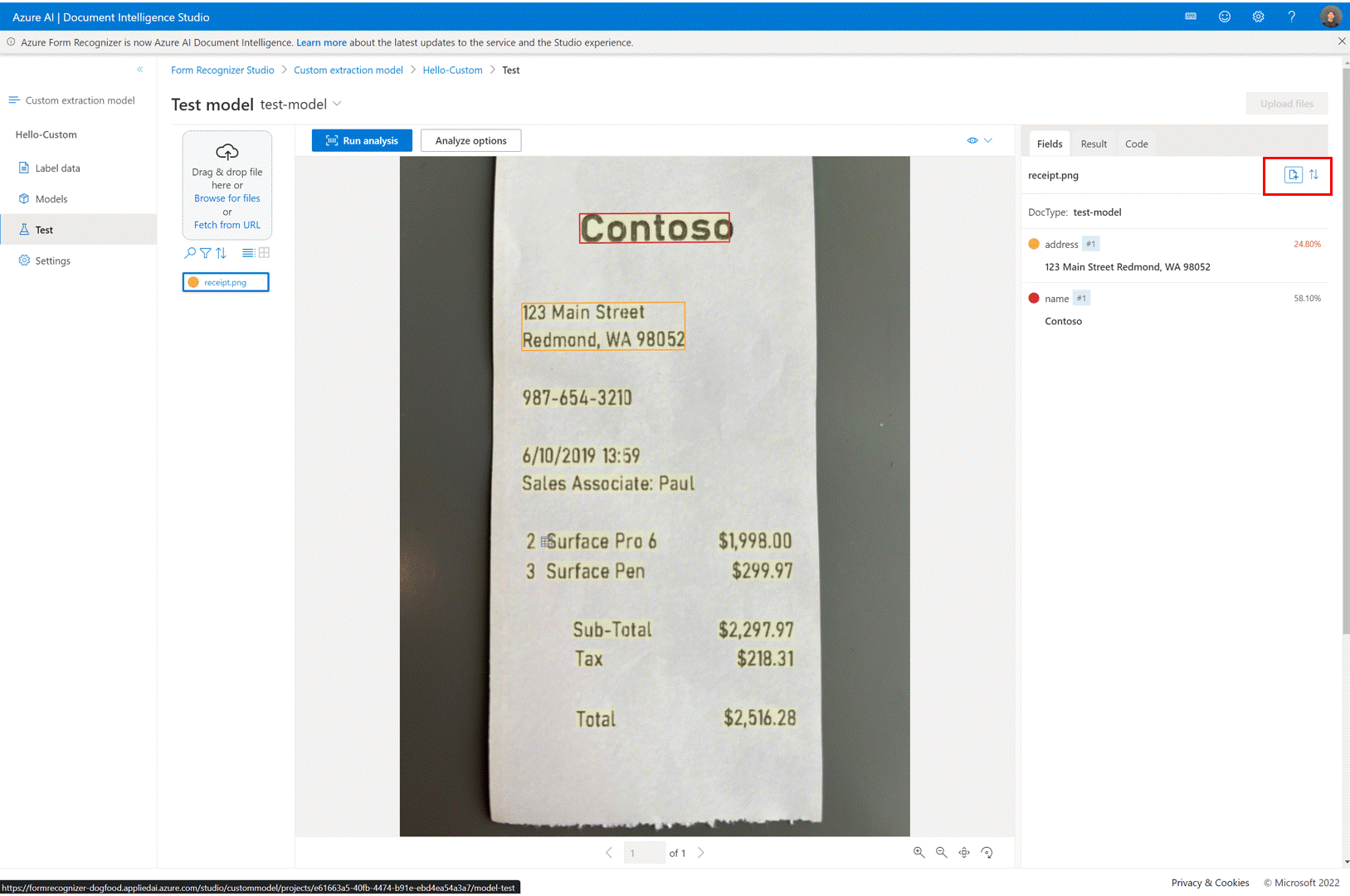
Utiliser les options de liste de documents et les filtres dans les projets personnalisés
Utilisez la page d’étiquetage de modèles d’extraction personnalisés afin de naviguer facilement parmi vos documents de formation en utilisant la fonctionnalité de recherche, de filtrage et de tri.
Utilisez le mode grille pour afficher un aperçu des documents ou utilisez l’affichage liste pour faire défiler les documents plus facilement.
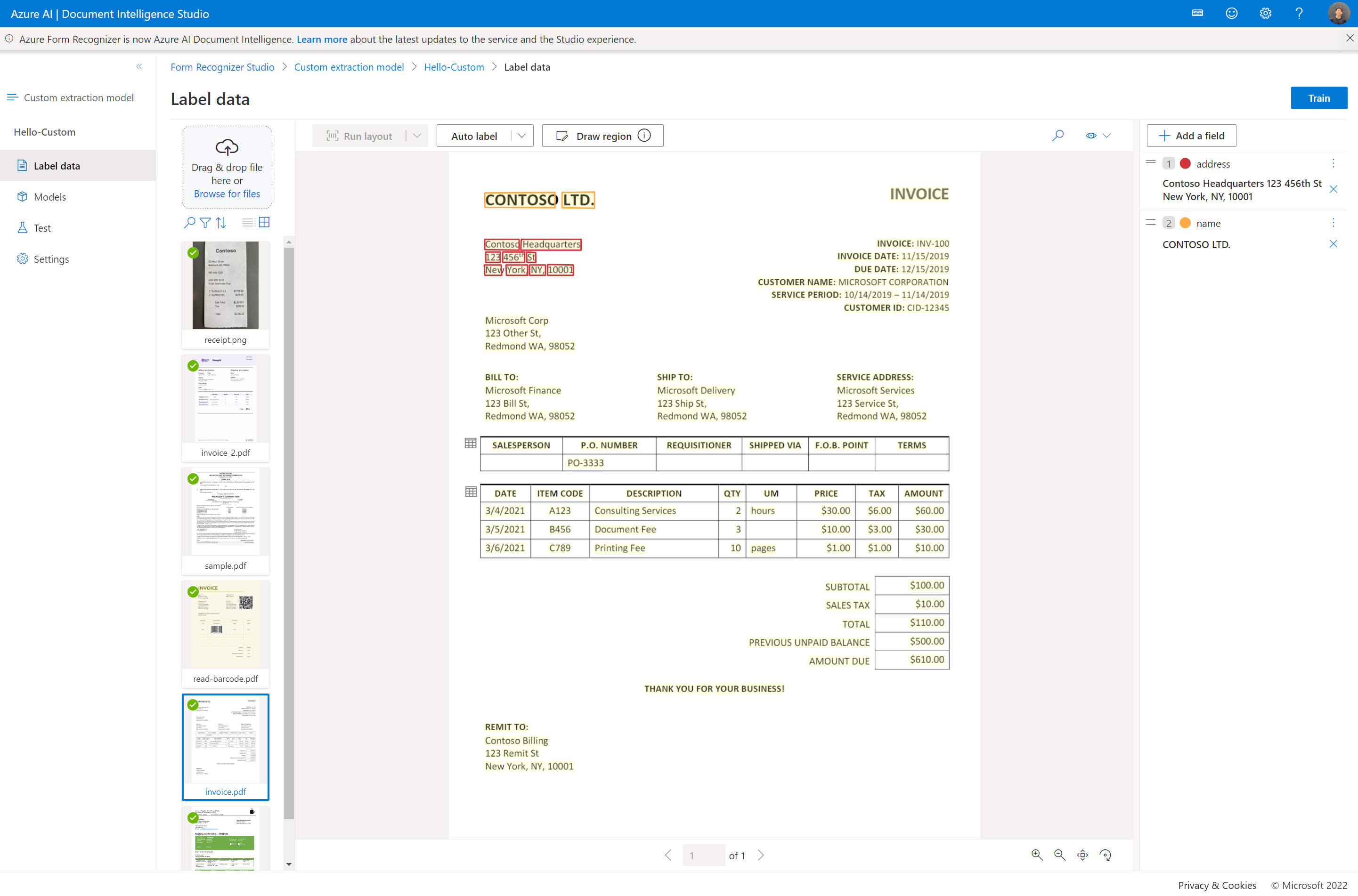
Partage de projet
Partagez facilement des projets d’extraction personnalisés. Pour plus d’informations, consultez Partage de projet avec des modèles personnalisés.
Étapes suivantes
- Suivez notre Guide de migration Intelligence documentaire v3.1 pour découvrir les différences par rapport à la version antérieure de l’API REST.
- Explorez nos guides de démarrage rapide du Kit de développement logiciel (SDK) v4.0 pour tester les fonctionnalités de la v3.0 dans vos applications en utilisant les nouvelles bibliothèques de client.
- Consultez nos guides de démarrage rapide de l’API REST v4.0 pour tester les fonctionnalités de la v3.0 à l’aide de la nouvelle API REST.